Windows 11 è ormai confermato e presto, si parla di ottobre 2021, sarà possibile installarlo ma, sfortunatamente, non su tutti i computer. Vediamo, quindi, come fare per verificare se il nostro elaboratore possiede i requisiti minimi per l’installazione!
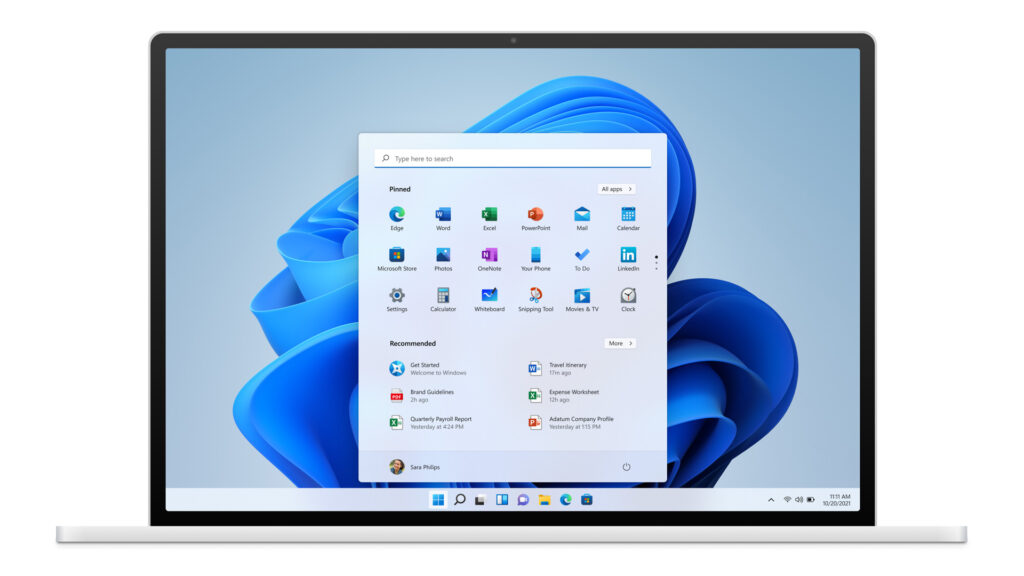
Requisiti minimi ufficiali
L’elenco arriva direttamente da Micrsoft, che è stata chiara su cosa è necessario possedere per poter sfruttare il nuovo sistema operativo Windows.
| Processore: | Almeno 1 gigahertz (GHz) con 2 o più core su un processore a 64 bit compatibile o System on a Chip (SoC) |
| RAM: | 4 gigabyte (GB) |
| Spazio di archiviazione: | Dispositivo di archiviazione da almeno 64 GB |
| Firmware del sistema: | Compatibile con UEFI, Avvio protetto |
| TPM: | Trusted Platform Module (TPM) versione 2.0 |
| Scheda video: | Compatibile con DirectX 12+ o versione successiva con driver WDDM 2.0 |
| Schermo: | Schermo ad alta definizione (720p) con una diagonale maggiore di 9 pollici, 8 bit per canale di colore |
| Connessione Internet e account Microsoft: | Windows 11 Home richiede la connettività Internet e un account Microsoft per completare la configurazione del dispositivo al primo utilizzo. Anche per uscire da Windows 11 Home in modalità S è necessaria la connettività Internet. L’accesso a Internet è necessario per tutte le edizioni di Windows 11, per l’esecuzione degli aggiornamenti, il download e l’utilizzo di alcune funzionalità. Per alcune funzionalità è necessario un account Microsoft. |
Come verificare facilmente la compatibilità del proprio PC
Ad alcuni, forse, l’elenco citato sopra non è perfettamente chiaro. Microsoft, però, ha pensato anche a questo proponendo un applicativo software in grado di effettuare una verifica di compatibilità. L’applicazione si chiama Controllo integrità del PC ed è disponibile, a breve, solo per l’attuale Windows 10.
Grazie a quest’applicazione, potremo sapere subito se la nostra macchina potrà avviare la nuova edizione del sistema operativo di Microsoft.
fTPM e PTT
A molti, l’applicazione sopra citata potrà segnalare un’incompatibilità e di conseguenza l’impossibilità di installare Windows 11. Tranquilli… spesso è un falso positivo causato dai recenti hardware con TPM e Secure Boot. Nella maggior parte dei casi, il tutto è risolvibile con una piccola modifica nella configurazione del BIOS.
- Per le CPU AMD: è necessario settare AMD fTPM (firmware TPM) abilitandolo dal menu Avanzate nelle impostazioni del BIOS/UEFI.
- Per le CPU Intel: è necessario abilitare Intel PTT (Platform Trust Technology) dal menu Avanzate nelle impostazioni del BIOS/UEFI.
Effettuata una delle due operazioni, salvate i settaggi e riavviate il computer. A questo punto, effettuate un nuovo tentativo di verifica dall’app. Stavolta, forse, l’incompatibilità sarà sparita.
Altri requisiti per alcune funzionalità di Windows 11
Windows 11 necessita di ulteriori requisiti, oltre quelli già mostrati, ma solo specificatamente per l’esecuzione di alcune funzionalità. Vediamo in dettaglio quali:
- Il supporto 5G richiede un modem compatibile con la tecnologia 5G.
- Auto HDR richiede un monitor HDR.
- BitLocker To Go richiede un’unità flash USB (disponibile in Windows Pro e nelle edizioni successive).
- Hyper-V client richiede un processore con funzionalità di conversione indirizzi di secondo livello (SLAT) (disponibile in Windows Pro e nelle edizioni successive).
- Cortana richiede un microfono e un altoparlante ed è disponibile su Windows 11 in Australia, Brasile, Canada, Cina, Francia, Germania, Giappone, India, Italia, Messico, Regno Unito, Spagna e Stati Uniti.
- DirectStorage richiede un’unità SSD NVMe per l’archiviazione e l’esecuzione di giochi che utilizzano il driver “Controller Standard NVM Express” e una GPU DirectX12 che supporti il modello shader 6.0.
- DirectX 12 Ultimate è disponibile con i chip grafici e i giochi supportati.
- Presenza richiede un sensore in grado di rilevare la distanza dell’utente dal dispositivo o l’intenzione di interagire con esso.
- La videoconferenza intelligente richiede una videocamera, un microfono e un altoparlante (audio di uscita).
- Multiple Voice Assistant (MVA) richiede un microfono e un altoparlante.
- I layout a tre colonne di Affianca richiedono uno schermo con una larghezza minima di 1920 pixel effettivi.
- Disattiva audio/Attiva audio dalla barra delle applicazioni richiede una videocamera, un microfono e un altoparlante (audio di uscita). Per l’attivazione/disattivazione audio globale, l’app deve essere compatibile con la funzionalità.
- Audio spaziale richiede hardware e software che lo supportino.
- Teams richiede una videocamera, un microfono e un altoparlante (audio di uscita).
- Il tocco richiede uno schermo o monitor che supporti il multi-tocco.
- L’autenticazione a due fattori richiede l’utilizzo di un PIN, credenziali biometriche (tramite lettore di impronte digitali o fotocamera a infrarossi illuminata) o un telefono con funzionalità Wi-Fi o Bluetooth.
- Digitazione vocale richiede un PC con un microfono.
- Wake on Voice richiede la modalità di risparmio energia Standby moderno e un microfono.
- Wi-Fi 6E richiede hardware e driver WLAN IHV nuovi e un AP/router compatibile con Wi-Fi 6E.
- Windows Hello richiede una webcam configurata per l’acquisizione di immagini a infrarossi NIR o un lettore di impronte digitali per l’autenticazione biometrica. Sui dispositivi privi di sensori biometrici è possibile utilizzare Windows Hello con un PIN o una chiave di sicurezza portatile compatibile con Microsoft.
- Windows Projection richiede una scheda video che supporti Windows Display Driver Model (WDDM) 2.0 e un adattatore Wi-Fi che supporti Wi-Fi Direct.
- L’app Xbox richiede un account Xbox Live, non disponibile in tutti i paesi. Per informazioni aggiornate sulla disponibilità vedi Paesi e aree geografiche di Xbox Live. Per alcune funzionalità dell’app Xbox è necessario un abbonamento a Xbox Game Pass attivo. Ulteriori informazioni sull’abbonamento.
Nessuna compatibilità con Windows 11. Bisogna cambiare computer?
Se il vostro dispositivo non è compatibile con il nuovo sistema operativo, non disperate! Microsoft supporterà l’attuale Windows 10 fino ad ottobre 2025. Potete rimandare l’acquisto di un nuovo PC a più tardi e continuare ad utilizzare l’attuale ed ottimo sistema operativo.
Aggiornamento gratuito da Windows 10!
Nei primi mesi sarà possibile ottenere un aggiornamento della licenza gratuito dal vostro attuale Windows 10. Se non avete ancora una licenza, vi consiglio di acquistarne una subito, magari seguendo una di queste offerte:




0 commenti